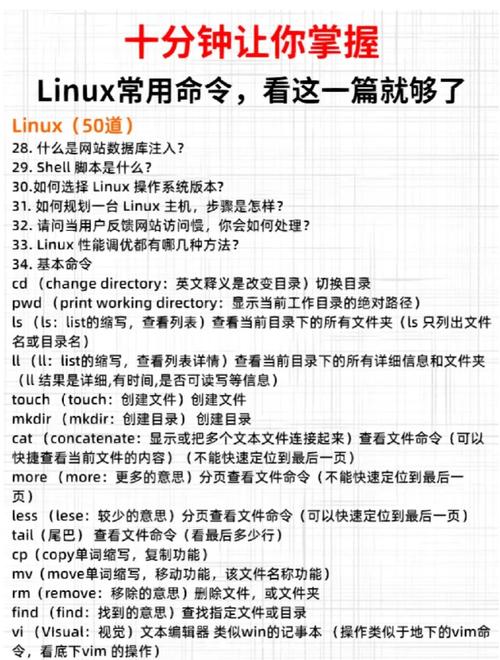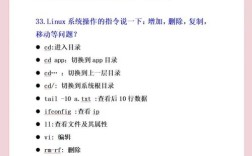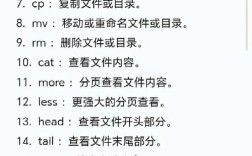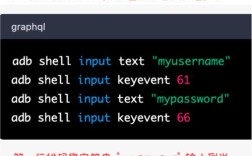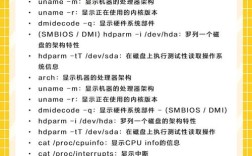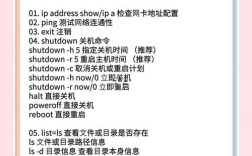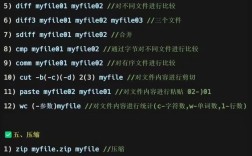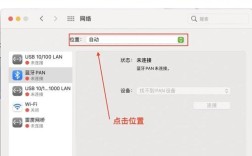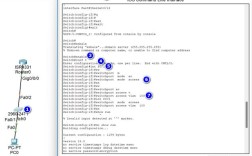Juniper网络设备在企业级网络中广泛应用,其Junos操作系统以命令行界面(CLI)为核心,提供强大的配置与管理能力,以下将详细介绍Juniper设备的常用命令,涵盖基础操作、接口配置、路由协议、安全策略及故障排查等场景,帮助用户高效管理网络设备。

基础操作与系统配置
登录Juniper设备后,首先进入用户模式(>),输入configure进入配置模式(),此时可执行配置命令,查看系统信息常用命令包括:show version(显示系统版本、硬件信息)、show system uptime(设备运行时间)、show chassis hardware(硬件组件状态),配置设备主机名需在[edit system]目录下执行set host-name <name>,保存配置使用commit,若需备份配置,可执行show configuration | save <filename.conf>,而加载配置文件则通过load merge <filename.conf>后commit实现。
接口配置与管理
接口是网络设备的基础,Juniper接口命名规则为<type><number>/<pic>/<port>,如ge-0/0/0(千兆以太网接口),进入接口配置模式需执行set interfaces ge-0/0/0 unit 0 family ethernet-switching vlan members <vlan-name>,为接口划分VLAN,若配置IP地址,则需在[edit interfaces ge-0/0/0 unit 0 family inet]下执行set address <ip-address>/<prefix-length>,查看接口状态使用show interfaces ge-0/0/0 terse,详细流量统计可通过show interfaces ge-0/0/0 statistics获取,接口故障时,可执行clear interfaces ge-0/0/0重置接口,或monitor traffic interface ge-0/0/0实时抓包分析。
路由协议配置
静态路由配置在[edit protocols static]下执行set route <destination-prefix> next-hop <next-hop-address>,如set route 192.168.2.0/24 next-hop 10.1.1.2,OSPF协议需先启用set protocols ospf area 0,再在接口下配置set interfaces ge-0/0/0 unit 0 family ospF area 0,BGP配置相对复杂,需在[edit protocols bgp]下定义AS号set local-as <asn>,对等体set group <peer-name> type external,并配置邻居地址set neighbor <ip-address> peer-group <peer-name>,查看路由表使用show route protocol ospf或show route protocol bgp,验证邻居状态可通过show ospf neighbor或show bgp neighbor。
安全策略与NAT配置
Juniper防火墙通过安全策略(security policies)控制流量流,配置策略需在[edit security policies]下定义from-zone <zone1> to-zone <zone2>,规则set policy <policy-name> match source-address <addr> destination-address <addr> application <app> then permit,NAT配置包括源NAT(SNAT)和目的NAT(DNAT),例如SNAT可在[edit security nat source]下设置set rule-set <name> from zone <zone1> to zone <zone2> rule <rule-name> match source-address <addr> then source-nat pool <pool-name>,并定义地址池set pool <pool-name> address <start-ip>-<end-ip>,查看策略匹配情况使用show security policies hit-count,NAT统计则通过show security nat statistics获取。
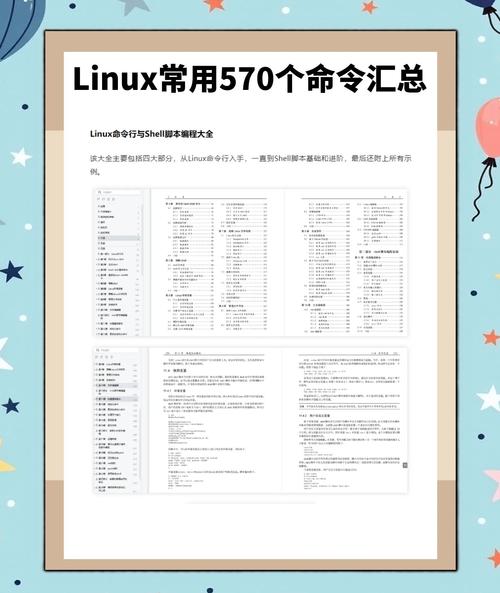
故障排查与监控
网络故障时,ping和traceroute是基础工具,Juniper设备下执行ping <ip-address> source <interface>可指定源接口,traceroute <ip-address>可追踪路径,查看系统日志使用show log messages | last <lines>,实时监控日志可通过monitor start show log messages,若需查看CPU和内存使用情况,执行show system processes extensive | match CPU或show system memory,对于复杂的网络问题,可启用调试功能set system processes traceoptions flag <protocol>,但需谨慎使用,避免影响设备性能。
相关命令速查表
| 功能分类 | 命令示例 | 说明 |
|---|---|---|
| 系统信息 | show version |
查看系统版本与硬件信息 |
| 接口配置 | set interfaces ge-0/0/0 unit 0 family inet address 10.1.1.1/24 |
配置接口IP地址 |
| 静态路由 | set protocols static route 192.168.1.0/24 next-hop 10.0.0.2 |
添加静态路由 |
| OSPF邻居 | show ospf neighbor |
查看OSPF邻居状态 |
| 安全策略 | set security policies from-zone trust to-zone untrust policy permit-all match source-address any destination-address any application any then permit |
允许所有流量通过 |
| NAT地址池 | set security nat source pool pool1 address 203.0.113.10-203.0.113.20 |
定义NAT地址池 |
相关问答FAQs
问:如何恢复Juniper设备到出厂配置?
答:恢复出厂配置需在CLI中执行load factory-default命令加载默认配置,然后commit保存,若需彻底清除当前配置,可先进入configure模式,执行delete删除所有配置,再commit并重启设备(request system reboot)。
问:Juniper设备如何查看BGP路由的AS_PATH属性?
答:使用show route protocol bgp <prefix> detail命令,在输出结果中可查看BGP路由的详细属性,包括AS_PATH列表、Next Hop、Local Preference等信息,若需过滤显示AS_PATH,可结合match参数,如show route protocol bgp 192.168.1.0/24 detail | match "AS_PATH"。